過去想要將產品或人物圖片背景去除,相信多數人都會上網搜尋免費線上去背網頁來處理,比較麻煩在於去背後想下載圖片時,免費經常會限制圖片輸出尺寸,造成去背的解析度很差,最後多數人照片後製就會利用Photoshop去背才能取得高解析度圖片。
但是有不少人擔心 Photoshop去背看起來很難,使用色板去背步驟多又很花時間,那有沒有比較簡單的去背方法?其實 Adobe 就替 Photoshop 2023 結合 AI技術導入去背功能「移除背景」,能夠讓新手菜鳥同樣也能夠實現 Photoshop 一鍵快速去背圖片,簡單易學好上手。

如何用 Photoshop 去背功能?
想學 Photoshop去背功能已經不用再花大把時間,只要透過最新 2023 版本 Photoshop 快速去背功能,就能利用 AI 技術快速移除背景,不需要依賴線上去背網站,透過 Photoshop 移除背景功能讓你能在最短時間內將照片一鍵去除背景,能夠擁有專業人士的去背功力
以下是 Photoshop 快速去背景方法與教學步驟:
步驟 1. 匯入照片/圖片與解鎖圖層
先透過 Photoshop 導入要去背的圖片,建議選擇原始高畫質素材。
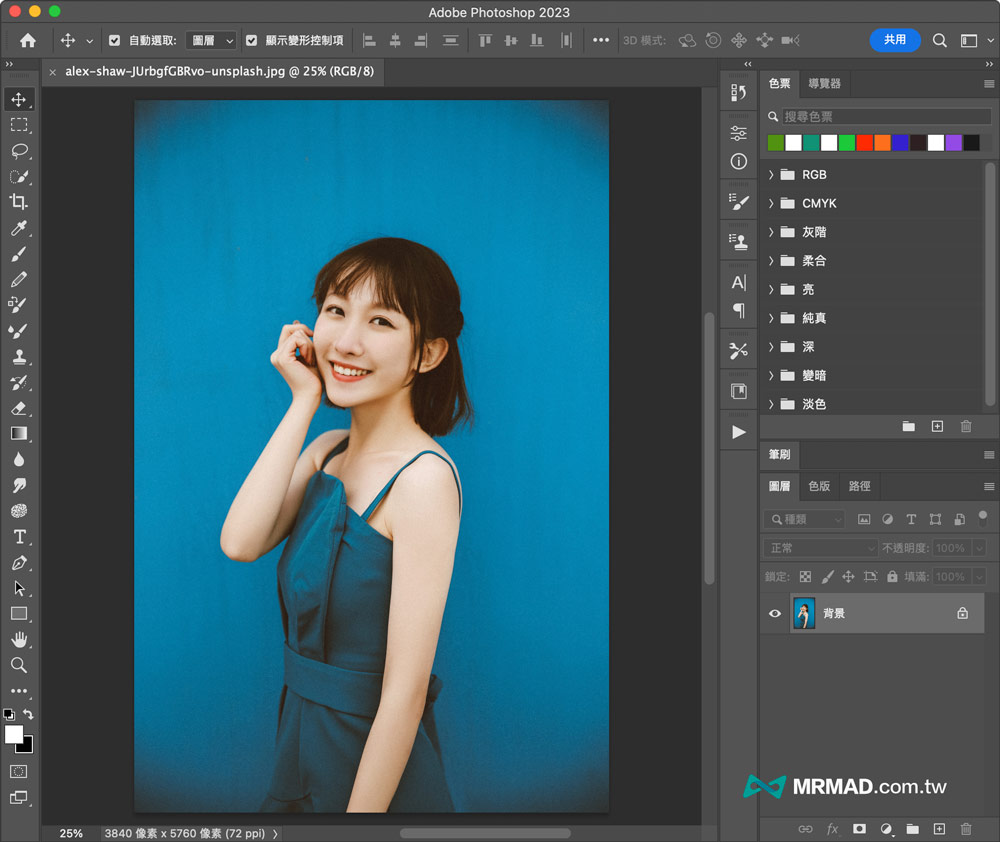
並且到Photoshop圖層背景圖片,點一下右側「鎖頭」先將圖層解鎖,後續才能夠將照片去背。
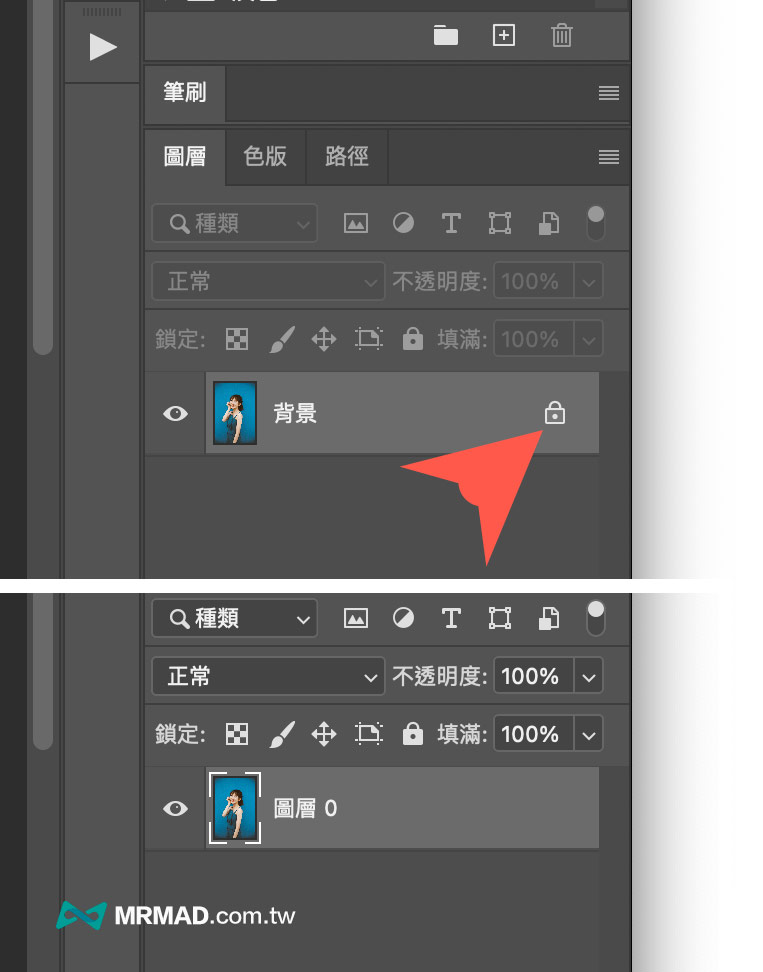
步驟 2. 使用一鍵移除背景功能
從「內容」面板選單中,點擊一下快速動作下的「移除背景」功能,就能啟用Photoshop快速去背技術。
*找不到內容面板,完整路徑:頂部工作列>「視窗」>「內容」面板

整個去背過程只要一秒,Photoshop會利用 AI技術掃描和判斷主題與背景,並且快速將背景自動去除。
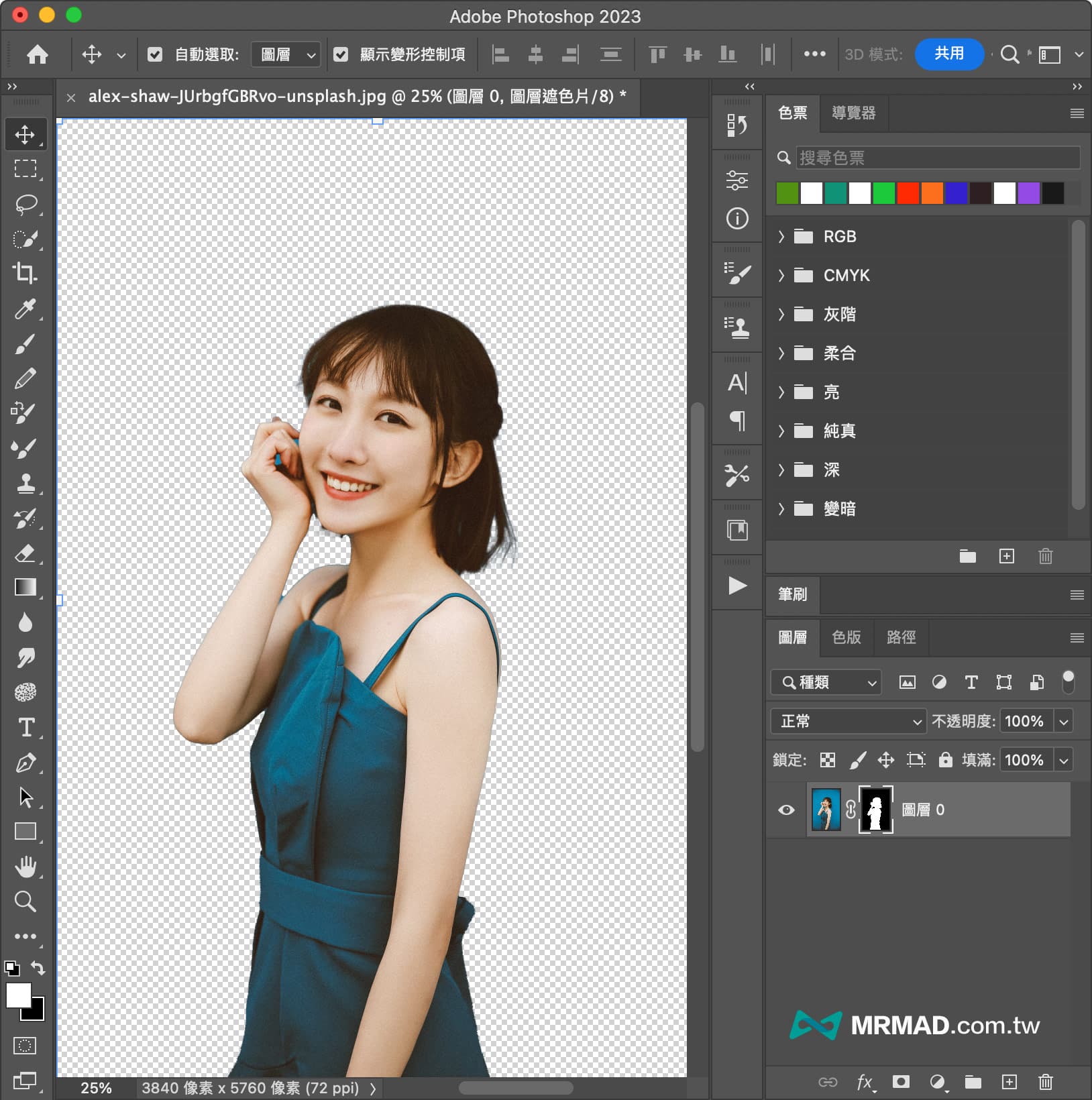
步驟 3. 微調邊緣細節
在使用Photoshop移除背景後,會發現有些人物的手指或邊緣沒有成功去除,還會殘留一些原本的背景顏色,可以利用選取微調功能進行修正。
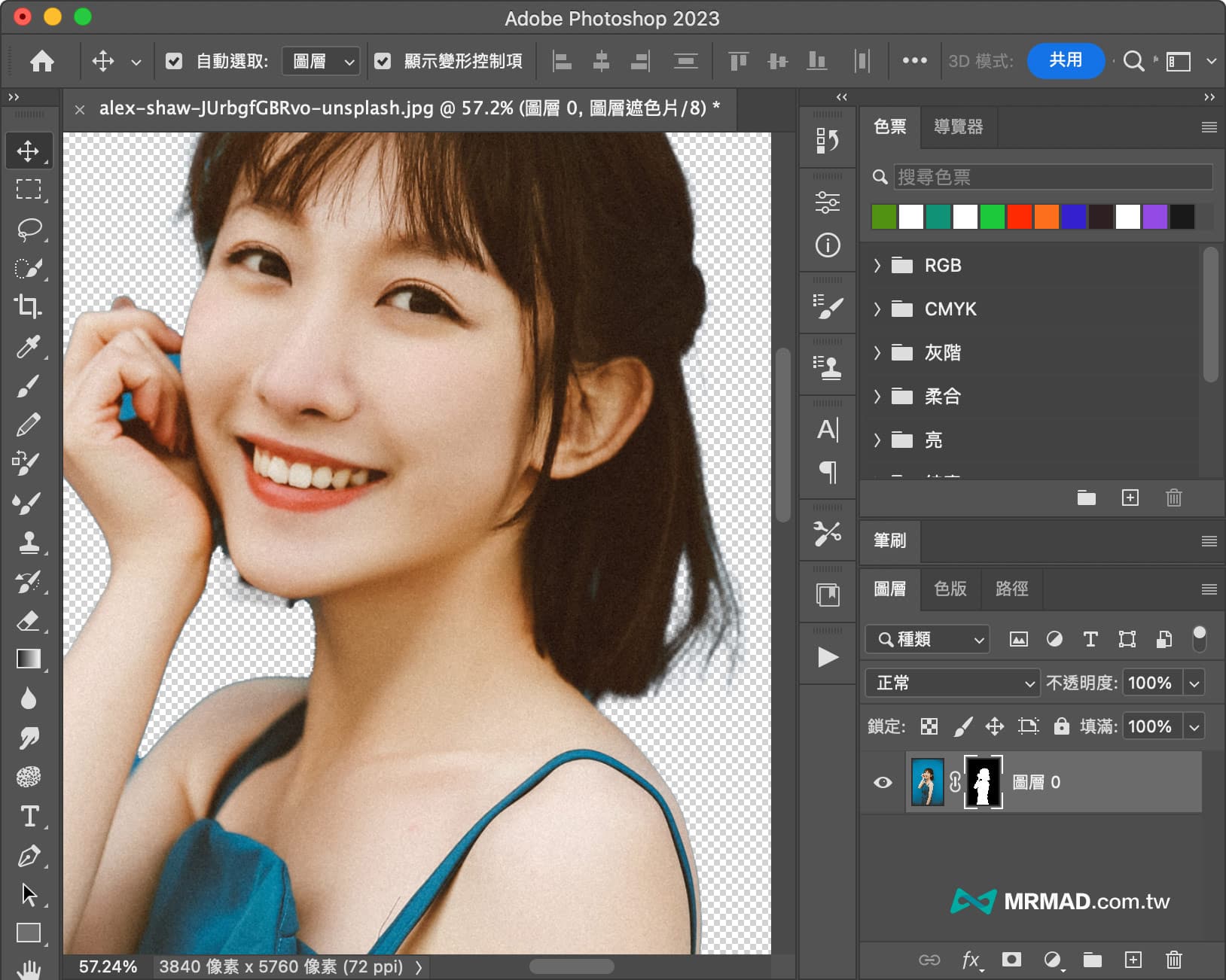
只要從Photoshop選單點選「選取」>「選取並遮住…」。
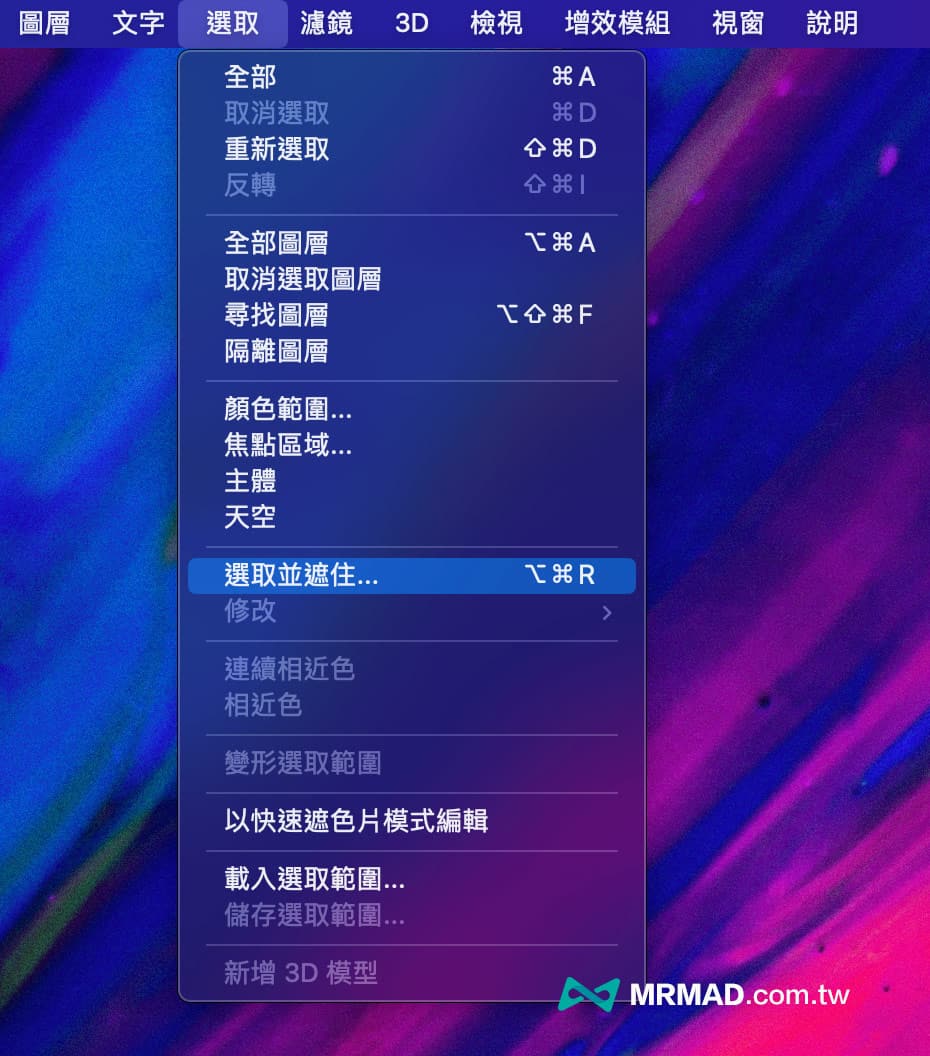
畫面會進入快速選取編輯界面,只要透過上方「+」、「-」搭配筆刷「尺寸」進行修復,可以將畫面放大再修補,右側也可以調整「透明度」,基本透過這幾個去背和去除工具就能微調邊緣瑕疵問題。
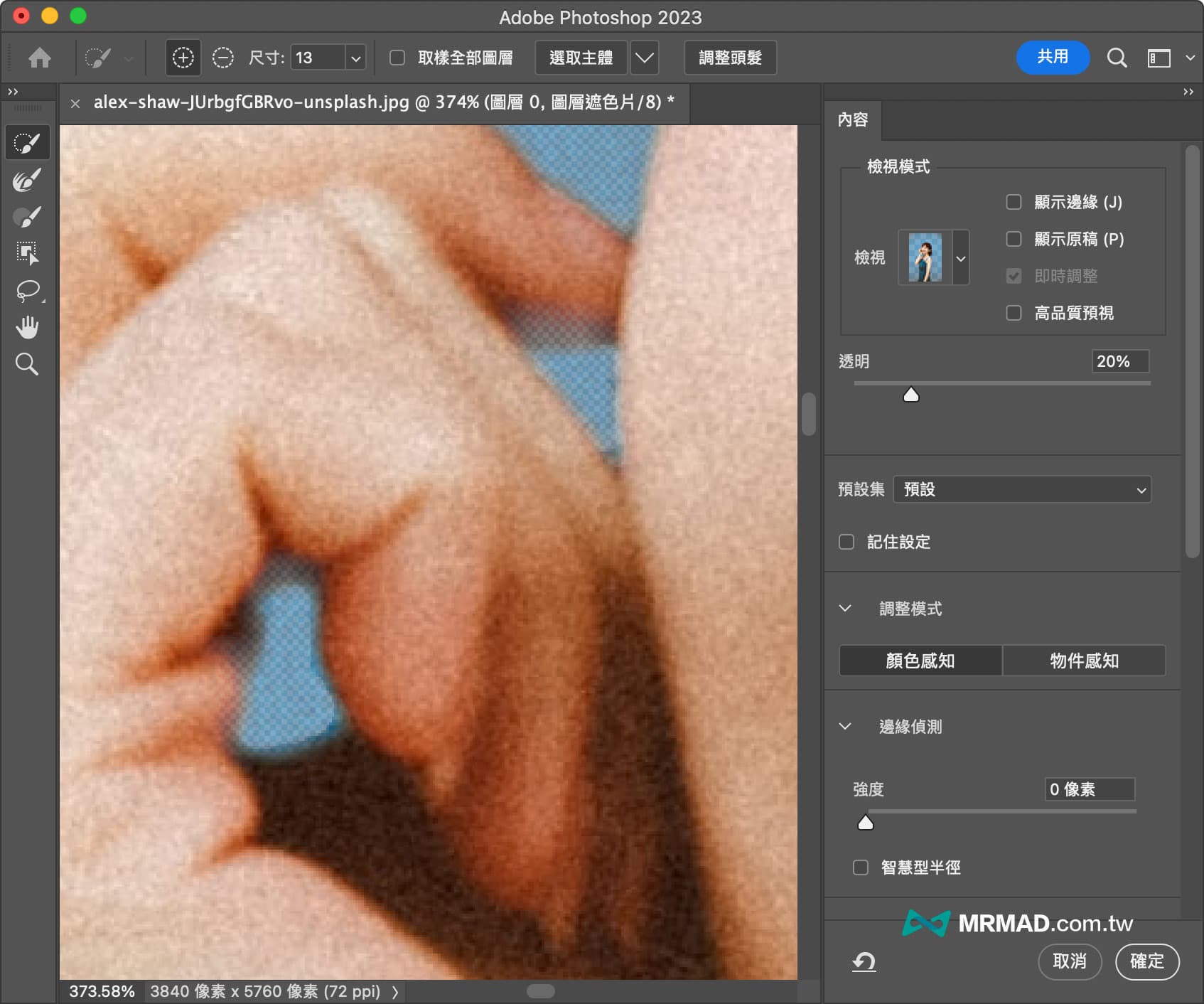
基本只要點一下去背,選取工具就會自動將點選的顏色去除,最後點擊「確定」即可。
步驟 4. 快速換背景
在去除背景後,接下來就可以更換成自己喜歡的背景,直接將另一張圖片拉進 Photoshop 內,並且透過圖層將背景圖片拉到最下一層,就能有偽出國的效果。
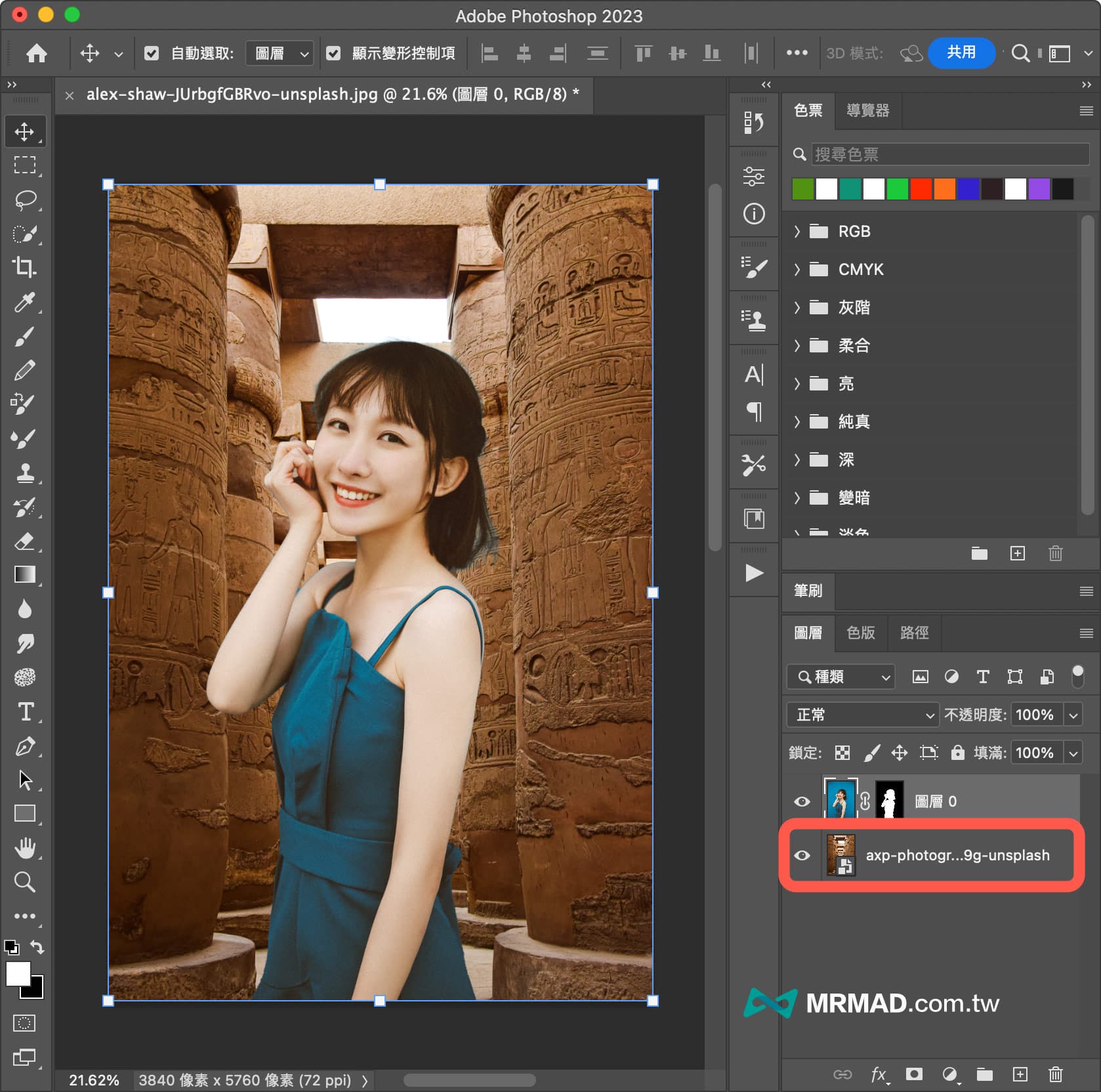
步驟 5. 快速調整去髮絲
通常只要是人物的頭髮邊緣都會殘留原本背景顏色,但是在 Photoshop 移除背景功能去背後,AI 技術雖然能夠快速移除背景,但是髮絲邊緣處理上還不是很完美,這時只需要利用選取遮住工具內的「調整頭髮」來處理細節。

只要透過左側使用「調整邊緣筆刷工具」利用筆刷稍微用點刷一下頭髮邊緣的背景色,基本就會將原本顏色給去除。
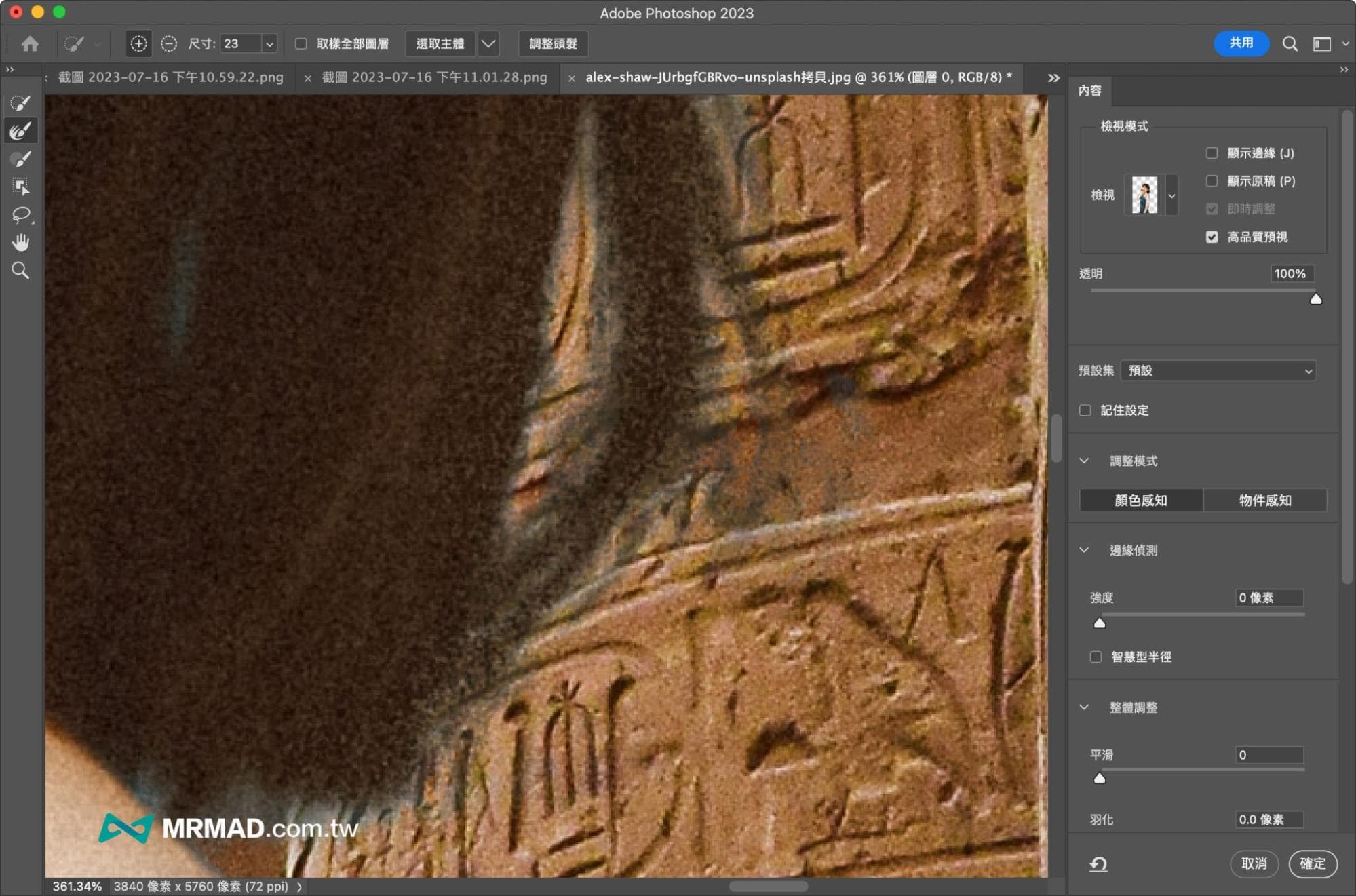
最後可以看看左圖是處理前,會看見頭髮邊緣會有些淡藍色,再利用調整頭髮功能刷過後,髮絲的淡藍色就消失了!

步驟 6. 完成照片去背
最後人物邊緣和髮絲都修好後,搭配背景圖片合成後就會沒有任何破綻,就可以直接輸入圖片,並且分享到社群平台上嚕!
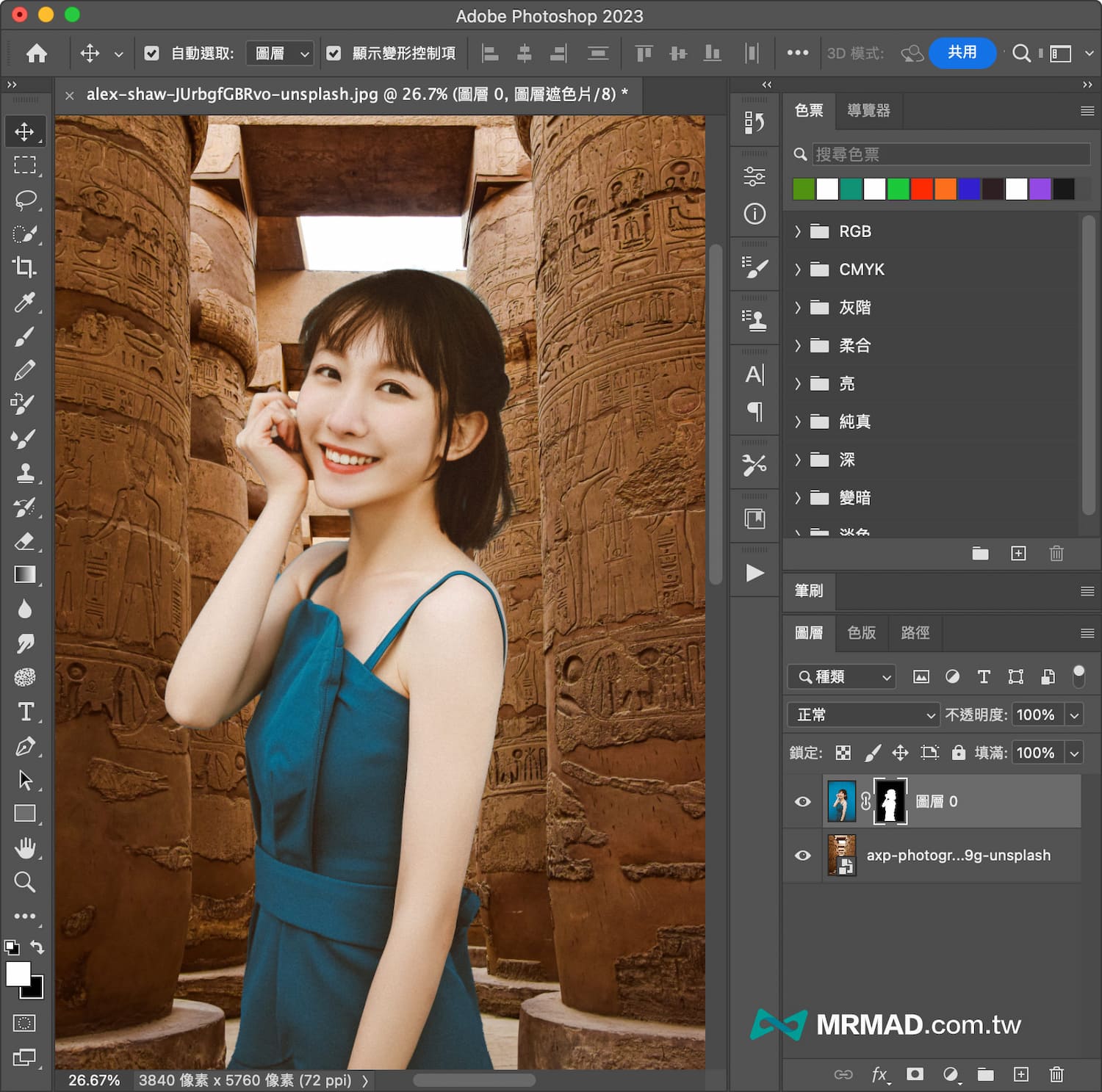
功能總結
基本使用Photoshop去背功能已經越來越簡單好上手,透過本篇 Photoshop 快速去背教學,能夠發現結合 AI 技術的「移除背景」功能,能夠讓普通用戶或新手也能一鍵實現快速去背,而且最棒的好處是能夠一秒置入新背景,讓去背圖片與背景完美融合。
要是在外面沒辦法打開 Photoshop 繪圖軟體,也可以直接使用 Adobe Express 輕鬆移除背景功能,只要將圖片上傳就能夠直接去背,詳細操作教學可參考《Adobe線上去背神器:3秒快速去背、免費無浮水印快速好用》。
更多資訊可參考或訂閱 Adobe Youtube頻道
想了解更多Apple資訊、iPhone教學和3C資訊技巧,歡迎追蹤 瘋先生FB粉絲團、 訂閱瘋先生Google新聞、 Telegram、 Instagram以及 訂閱瘋先生YouTube。